Blizzards Overwatch är en av de mest massivamultiplayer första person skyttar i världen just nu. Det har en enorm gemenskap och dussintals dedikerade fans över Xbox, PS4 och Windows. Men med kompatibilitetsprogramvara kan du också njuta av det här spelet på Linux.
Obs: Overwatch är ett Windows-videospel. När du kör det på Linux kommer du att stöta på problem och det kanske inte fungerar för dig. Se till Overwatch WineHQ-sidan för hjälp med felsökning.
Innan vi börjar
Enligt populär konsensus bland Linux-användare,den version av Wine som för närvarande finns på de flesta Linux-distributioner är inte tillräckligt bra. Det ger inte BattleNet eller Overwatch korrekt, och du kommer inte kunna spela spelet korrekt om du fortsätter med den här självstudien utan att uppdatera Wine.
På Addictivetips har vi en tutorial som gåröver hur man installerar Wine-Staging; den version av Wine som fungerar bäst med Overwatch på Linux. Med detta sagt är handledning från april i år. Sedan dess har Wine-Staging förändrats, kommandon kan variera något, förvar kan ha ändrat URL: er, etc. Av den anledningen ska vi kort gå igenom hur vi får Wine-Staging att arbeta med Linux. Öppna ett terminalfönster och följ anvisningarna som matchar ditt operativsystem.
Ubuntu 18.04
wget -nc https://dl.winehq.org/wine-builds/Release.key sudo apt-key add Release.key sudo apt-add-repository https://dl.winehq.org/wine-builds/ubuntu/ sudo apt-get install --install-recommends winehq-staging
Ubuntu 18.10
wget -nc https://download.opensuse.org/repositories/Emulators:/Wine:/Debian/Ubuntu_18.10_standard/Release.key sudo apt-key add Release.key sudo apt-add-repository "deb https://download.opensuse.org/repositories/Emulators:/Wine:/Debian/Ubuntu_18.10_standard ./" sudo apt-get install --install-recommends winehq-staging
Debian
wget -nc https://dl.winehq.org/wine-builds/Release.key sudo apt-key add Release.key sudo echo "#Wine-Staging" >> /etc/apt/sources.list sudo echo "deb https://dl.winehq.org/wine-builds/debian/ DISTRO main" >> /etc/apt/sources.list sudo apt-get update sudo apt-get install --install-recommends winehq-staging
Arch Linux
sudo pacman -S wine-staging
Fedora 28
sudo dnf config-manager --add-repo https://dl.winehq.org/wine-builds/fedora/28/winehq.repo sudo dnf install winehq-staging
Fedora 29
sudo dnf config-manager --add-repo https://download.opensuse.org/repositories/Emulators:/Wine:/Fedora/Fedora_29_standard/Emulators:Wine:Fedora.repo sudo dnf install winehq-staging
OpenSUSE tumlare
wget http://download.opensuse.org/repositories/openSUSE:/Factory/standard/x86_64/wine-staging-3.19-1.1.x86_64.rpm sudo zypper install wine-staging-3.19-1.1.x86_64.rpm
OpenSUSE LEAP 15.0
wget http://download.opensuse.org/repositories/openSUSE:/Leap:/15.0/standard/x86_64/wine-staging-3.7-lp150.1.8.x86_64.rpm sudo zypper install wine-staging-3.7-lp150.1.8.x86_64.rpm
Generisk Linux
På en Linux-distribution som inte harVin-Staging? Du måste bygga programvaran från källan via GitHub. Gå över till Wine-Staging-sidan, läs anvisningarna och lära dig hur du bygger de senaste Wine-Staging-paketen för ditt Linux-operativsystem.
Tweaking Wine
Nu när din version av Wine är Staging-grenen kan vi finjustera den så att OverWatch kommer att fungera korrekt. Tryck på för att finjustera vin Ctrl + F2 på tangentbordet och öppna ditt skrivbords kommandoprogram. Skriv sedan i startern:
winecfg
Tryck Stiga på på tangentbordet för att starta Wine-konfigurationsappen på Linux. Titta sedan till "Windows-version", ändra den till "Windows 10" och klicka på tillämpningsknappen.

När du har ställt in din version av Windows i Wine till Windows 10 klickar du på fliken Staging i WineCFG. Markera rutorna bredvid “Aktivera VAAPI” och “Aktivera CSMT”. Välj "Apply" för att ställa in ändringarna på Wine.
Installera BattleNet
Blizzards Overwatch-spel installeras bara på en dator via BattleNet PC-spelklient. Tack och lov fungerar BattleNet ganska bra på Linux.
För att få BattleNet att arbeta på Linux kommer du intekunna använda ett terminalbaserat nedladdningsverktyg som Wget eller cURL. Istället måste du ladda ner programmet manuellt genom att gå över till BattleNet-webbplatsen.
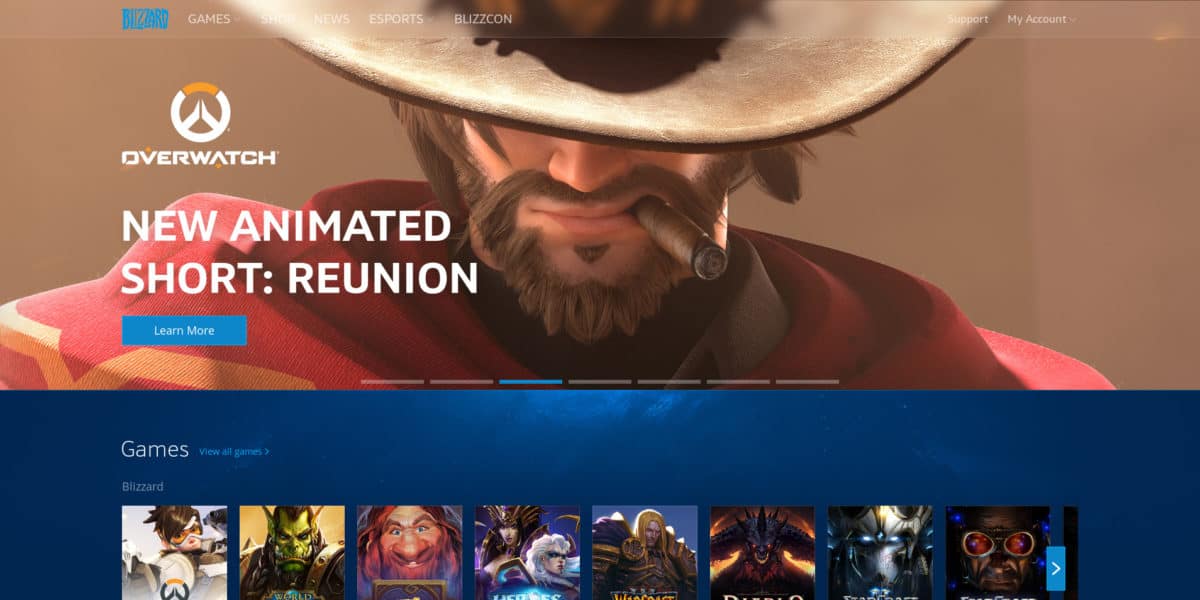
Som du är på Linux kommer inte BattleNet EXEöppnas automatiskt. För att starta programmet öppnar du din Linux-filhanterare och klickar på "Nedladdningar." Hitta sedan BattleNet EXE-filen och dubbelklicka på den för att köra den med Wine. Alternativt öppna en terminal, CD in i ~ / Överför katalogen och starta den via kommandoraden.
cd ~/Downloads wine Battle.net-Setup.exe
Gå igenom installationsinstallationsprocessen och få BattleNet igång på din Linux-dator. När installationen är klar stänger du installationsguiden, öppnar din applikationsmeny
Installera Overwatch på Linux
Att ställa in BattleNet på Linux konfigureras inteOverwatch. Det är ett spel som måste laddas ner och installeras separat via spelklienten. För att installera Overwatch på Linux via Wine, öppna BattleNet-applikationen och logga in med ditt användarnamn och lösenord.
Obs! Om installationen av Overwatch via Wine inte fungerar, känn dig fri att prova Winepak-versionen av spelet.
När programmet är inloggat i BattleNet kommer programmet att försökaför att skanna din Linux-dator efter "befintliga spel." Om programmet hittar några tidigare installerade Blizzard-spel kommer det att bearbeta data och lägga till dem i startern så att du kan spela dem.
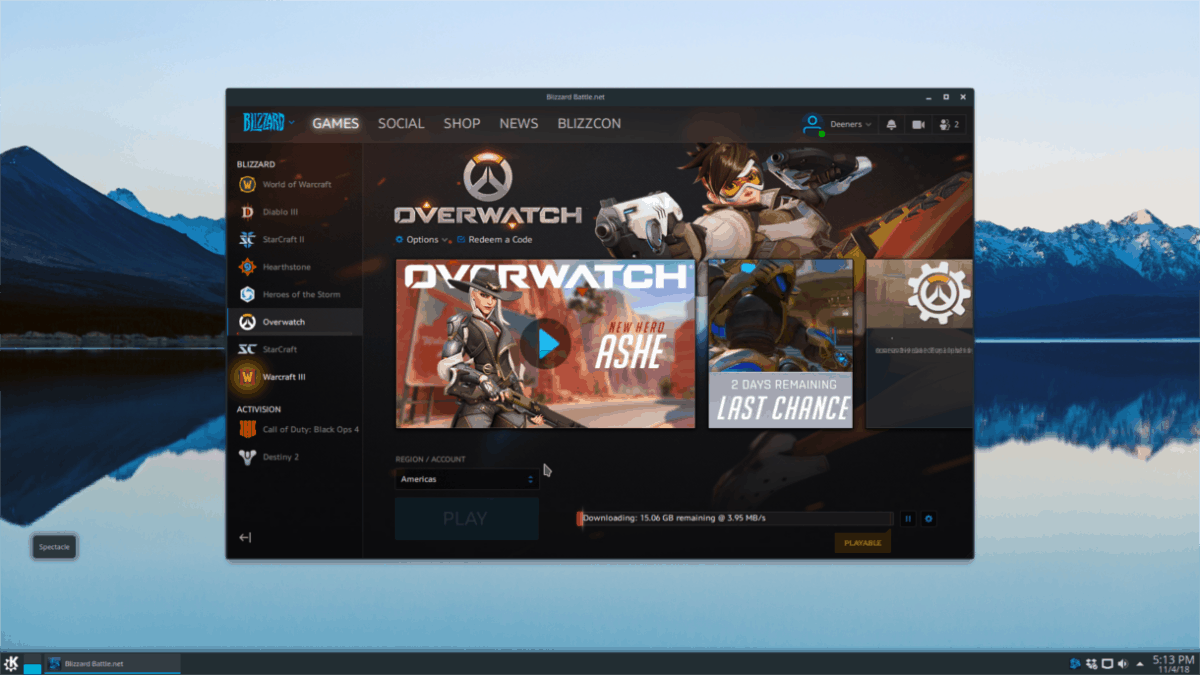
Klicka på "Overwatch" -logotypen på sidan,köp spelet (om du inte redan äger det) och installera det i systemet. När Overwatch är klar med installationen, öppna din applikationsmeny, hitta avsnittet "Vin" och klicka på "Overwatch" för att börja spela!
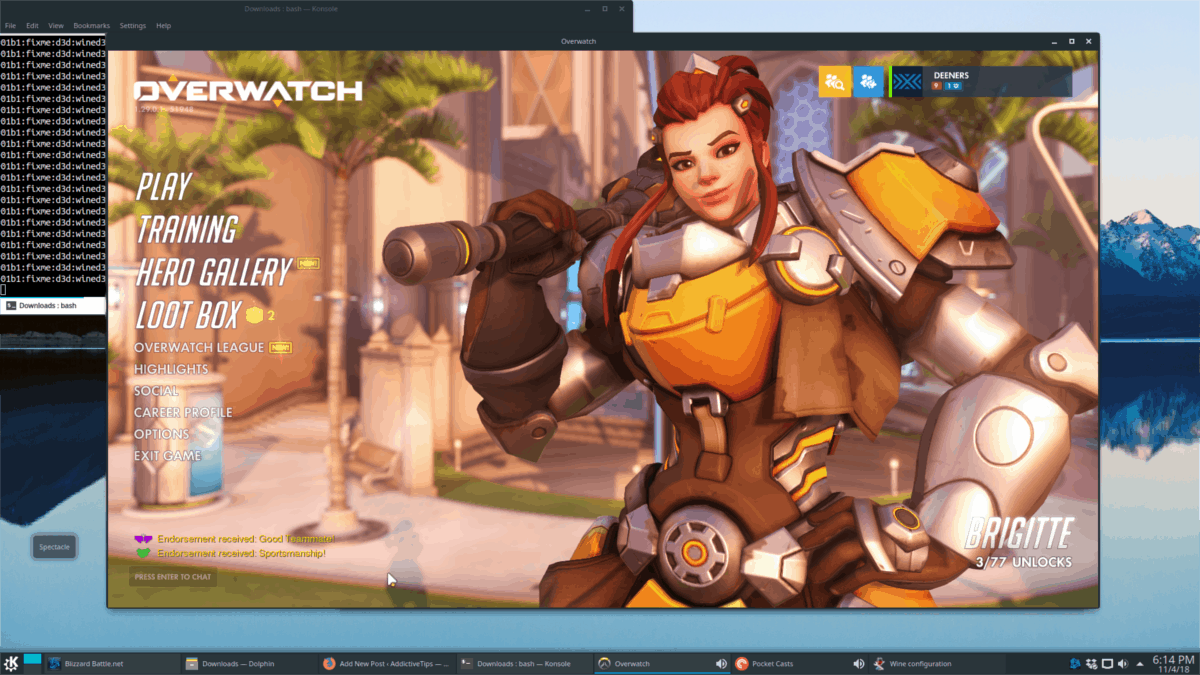












kommentarer